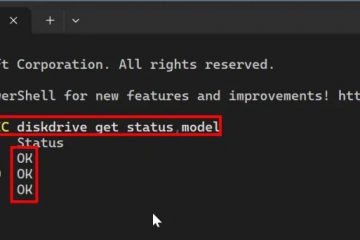Ogni componente hardware richiede una qualche forma di connessione alla scheda madre. I dispositivi I/O esterni possono essere collegati alle rispettive porte, il che è piuttosto semplice.
Ma quando si tratta di componenti interni, dovrai accedere alla scheda madre e collegare i cavi alle relative basette o connettori femmina. Alcuni di questi sono pensati per alimentare i tuoi dispositivi, mentre altri fungono da interfaccia per la trasmissione dei dati.
I connettori ATX principale e 12V alimentano l’intero asse. Allo stesso modo, puoi trovare intestazioni pertinenti per ventole di raffreddamento, pompe dell’acqua e strisce RGB. Anche gli utenti con unità SATA devono utilizzare le porte dati disponibili.

Oltre ai componenti interni, le schede aggiuntive e le porte/pulsanti del pannello frontale richiedono anche una connessione alla scheda madre.
Bene, comprendere le funzioni di tutte queste intestazioni è vitale, soprattutto per chi assembla un PC per la prima volta. Questa guida dettagliata dovrebbe darti una panoramica di tutti i connettori disponibili sulla maggior parte delle schede madri.
Connettore di alimentazione
Iniziamo con i connettori che alimentano la scheda madre. Hanno un collegamento diretto con l’alimentatore e senza di essi il sistema non si avvia.
Tra i cinque cavi dell’alimentatore, solo due richiedono un collegamento diretto alla scheda madre: l’ATX principale e il 12V CPUATX. Non preoccuparti! Li ho trattati entrambi:
ATX Main Power

La maggior parte delle schede madri oggi incorpora il connettore di alimentazione ATX a 24 pin standard (quelle molto vecchie potrebbero essere dotate di un connettore a 20 pin). Di solito si trova da qualche parte tra in alto e al centro a destra.
Cerca ATXPWR1, EATXPWR, ATX o simili etichette sul PCB. Inoltre, tieni presente che alcune schede le montano lateralmente, il che potrebbe confonderti. L’immagine sopra dell’AORUS TRX40 MASTER dovrebbe darti un’idea molto più chiara.
In genere, le prese di alimentazione principali sono etichettate P1 o ATX e hanno una configurazione a 20+4 pin. Ciò significa che puoi dividerli in due. È lì per garantire la compatibilità con le schede più vecchie con configurazione a 20 pin.
Prima di collegare il cavo in questione, controlla la linguetta/clip per fissarlo. E se devi scollegarlo, assicurati di tenere la clip prima di estrarlo.
ATX 12V


A differenza del connettore di alimentazione ATX (dove la maggior parte delle schede madri utilizza 24 pin), CPU o ATX 12V possono essere disponibili in 4 pin, 8 pin o anche una combinazione di entrambi!
Le schede di fascia bassa sono dotate di un singolo connettore CPU a 4 pin, che dovrebbe generalmente essere sufficiente. Ma se hai una scheda di fascia medio/alta o addirittura economica (di solito quelle più nuove), troverai una di queste: una singola a 8 pin, una a 8 pin, una a 4-pin, o due 8 pin.
Prendi il cavo P4 o ATX 12V (che può essere diviso) e inseriscilo nell’intestazione dedicata. Controlla queste etichette per essere assolutamente sicuro: CPU_PWR1, ATX_12V, EATX12V, ecc.
Come per l’alimentazione principale connettore, sono inoltre dotati di una linguetta per garantire di non commettere errori con l’orientamento. Inoltre, è molto più semplice da inserire e richiede pochissima forza rispetto al primo.
MOLEX
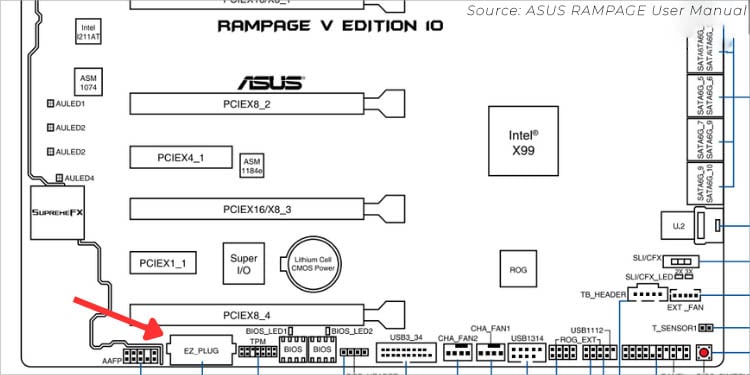
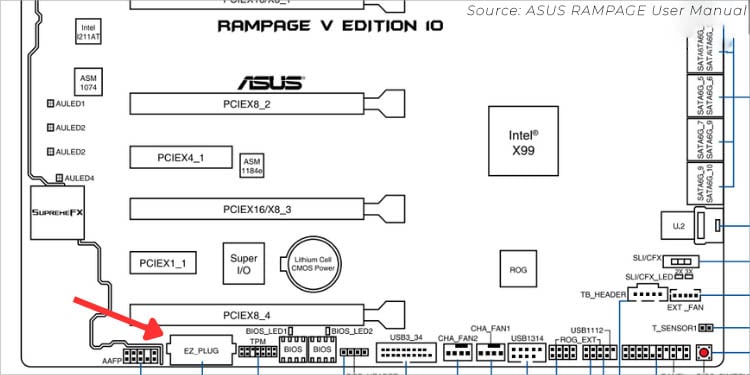
I connettori MOLEX vengono normalmente utilizzati per alimentare unità floppy, ventole, unità CD, ecc. Tuttavia, alcune schede madri di fascia alta li includono per ulteriore supporto di potenza.
È sempre una buona idea verificare tali eccezioni, poiché le schede più recenti potrebbero essere dotate di funzionalità aggiuntive di cui potrebbe essere qualcosa di nuovo di cui sentire parlare.
Ad esempio, ASUS RAMPAGE V (10a edizione) viene fornito con un connettore MOLEX (etichettato EZ_PLUG). È pensato per fornire potenza aggiuntiva quando si utilizzano più schede grafiche.
Suggerimento aggiuntivo:
Se stai costruendo un impianto di fascia alta, è essenziale scegliere un alimentatore appropriato che soddisfi le tue esigenze. richieste di potenza per la stabilità del sistema.
Di solito, le schede madri con CPU (8+4) pin e connettori MOLEX aggiuntivi richiedono wattaggi elevati. Questo è il motivo per cui la maggior parte dei produttori consiglia di acquistare un alimentatore che supporti le ultime specifiche ATX12V.
Connettori per unità di archiviazione
Le moderne schede madri sono dotate di socket M.2 che supportano i più recenti SSD NVMe. Sono collegati direttamente al circuito stampato e non richiedono alcun collegamento via cavo.
Ma se possiedi un modello più vecchio o stai ancora utilizzando unità di archiviazione SATA o PATA meno recenti, devono essere collegate a un’interfaccia bus standard. Esaminiamoli un po’più in dettaglio.
Porte SATA
Ogni scheda moderna è dotata di da 6 a 8 porte SATA. Sebbene tu possa optare per chiunque, c’è un’eccezione. Se hai già collegato un SSD NVMe al socket M.2, alcune porte SATA verranno disabilitate.
Inoltre, tieni presente che le porte a cui mi riferisco qui sono per i dati – quelli a forma di’L’. Le tue unità SATA necessitano anche di una connessione diretta all’alimentatore. Per questo, è necessario collegare il cavo di alimentazione dedicato.
Le porte/connessioni SATA si trovano saldate sulla scheda madre stessa o raggruppate da qualche parte tra gli angoli centrali e in basso a destra. A ciascuna di esse è assegnato un numero dedicato identificabile dall’etichetta impressa sul PCB.
Passando oltre, le porte SATA possono anche essere di revisioni diverse. Sebbene la maggior parte delle schede madri oggi supporti SATA III, i modelli più vecchi potrebbero integrare le versioni precedenti I e II. Ecco le differenze fondamentali che dovresti conoscere:
SATA I vs SATA II vs SATA III
Sebbene le porte SATA siano retrocompatibili, raggiungeranno solo la velocità dell’interfaccia inferiore. Ciò significa che se colleghi un’unità SATA II a una porta SATA III, sarà in grado di funzionare solo a 3 Gb/s.
Anche le versioni SATA hanno revisioni diverse. Per assicurarti che le porte dedicate supportino le funzionalità che stai cercando (come NCQ, AHCI, diversi livelli RAID, supporto SSD NVMe, hot plug, ecc.), ti consiglio di controllare le specifiche della tua scheda madre.
IDE/Connettori PATA


IDE/PATA i dischi rigidi appartengono al passato e quasi nessuno li usa. Ma prima che SATA diventasse uno standard, la maggior parte delle schede madri utilizzava PATA.
Come mostrato nella figura sopra, la mia vecchia scheda madre MSI MS-7529 supporta un’intestazione FDD1 per il collegamento di unità di archiviazione PATA.
Se ricordi, utilizzano il cavo a nastro a 40 pin per i dati che può offrire una velocità di trasferimento massima di 133 MB/s. Per alimentare le unità PATA, avrai bisogno di un connettore MOLEX.
Connettori ventole
Per garantire che il tuo PC rimanga sempre fresco, è essenziale che i tuoi fan funzionano a RPM ottimali. Detto questo, ogni ventola installata deve avere una connessione alla scheda madre.
Ma ci sono una miriade di connettori per ventole che potrebbero risultare sconcertanti, soprattutto per i principianti. Inoltre, le schede più vecchie sono dotate di 3 pin mentre la maggior parte di quelle più recenti hanno configurazioni a 4 pin.
Questi sono per due tipi di ventole: PWM (modulazione di larghezza di impulso) e DC (corrente continua). La differenza principale è il quarto pin che offre un migliore controllo del ciclo di lavoro e un funzionamento più silenzioso.
È comunque possibile collegare un connettore della scheda madre a 3 pin con uno a 4 pin e viceversa. Tuttavia, i tuoi fan funzioneranno solo in modalità DC in questo modo.
Già che ci sei, tieni gli occhi sul suo orientamento. Nella maggior parte delle bacheche, c’è una scheda per aiutarti. Ma se non riesci a trovarne uno, assicurati che il filo nero corrisponda al pin di terra.
Senza entrare in ulteriori dettagli tecnici, torniamo all’argomento principale della discussione. Qui ti guiderò attraverso i diversi connettori delle ventole insieme a ciascuno dei loro scopi.
Ventola CPU


Questa intestazione si trova vicino al socket della CPU e solitamente è etichettata CPU_FAN. Probabilmente l’hai indovinato: sì, è per il dispositivo di raffreddamento che si trova proprio sopra il processore.
Sebbene la maggior parte delle schede madri sia classificata per supportare una potenza della ventola della CPU di 12 W (1 A), è comunque una buona idea verificarlo sul manuale dell’utente.
Poiché le ventole della CPU sono uno dei componenti più essenziali, è necessario avere sempre almeno un dispositivo di raffreddamento collegato all’intestazione pertinente. Altrimenti, incontrerai qualche forma di errore della ventola della CPU.
E che dire delle ventole del radiatore su AIO o loop personalizzati? Dovresti scegliere CPU_FAN anche per loro. E se questi dispositivi di raffreddamento incorporano più ventole, avrai bisogno di connettori opzionali, che è ciò di cui parlerò in seguito.
Ventola CPU opzionale


Di solito, c’è solo un header della ventola della CPU sulla maggior parte delle schede madri. Ma se trovi CPU_OPT, CPU_FAN2 o indicazioni simili, queste sono per ventole di raffreddamento aggiuntive. Sceglierli soprattutto quando si utilizzano radiatori o dissipatori di calore a doppia torre.
L’idea generale è quella di scegliere CPU_FAN e se esistono altre ventole che richiedono la stessa connessione, utilizzare l’intestazione opzionale.
Ventola chassis/case/sistema


A seconda del modello della scheda madre, puoi trovare uno di questi header delle ventole: CHA_FAN, SYS_FAN, ecc. Questi sono tutti per le ventole del case che aiutano a fornire un ambiente migliore.
Poiché gli utenti scelgono più ventole (in alto/destra/posteriore/anteriore), la maggior parte dei produttori soddisfa questa richiesta e offre da due a sei connettori pertinenti. Non esiste una regola su quale scegliere: tutti andranno bene!
AIO/Pompa acqua


Anche se ho menzionato che i radiatori devono essere collegati al connettore CPU_FAN, che dire della pompa? Bene, la maggior parte delle schede specializzate per il raffreddamento ad acqua offrono questi connettori dedicati: AIO_PUMP, B_PUMP e WP.
Tuttavia, non tutte le schede madri supportano tali connettori. In questi casi, anche l’intestazione CPU_FAN dovrebbe fare il lavoro. Infatti, alcuni AIO sono dotati di una combinazione di 3/4 pin (per la velocità della ventola del radiatore in base alla temperatura della CPU), SATA (per alimentare la pompa) e USB (per funzionalità RGB).
Quindi, è meglio controllare il manuale della scheda madre prima di procedere. Quando il nostro team stava configurando un circuito di raffreddamento ad acqua personalizzato su ASRock X570 AQUA, offriva gli stessi connettori per le pompe di raffreddamento ad acqua, nonché per le ventole del telaio e della CPU.
Suggerimento importante: Non esiste un connettore universale della scheda madre per i tuoi dispositivi di raffreddamento. Anche se ho già spiegato in dettaglio l’idea generale, è sempre meglio controllare il manuale della scheda madre prima di procedere. La configurazione di ciascun sistema potrebbe essere leggermente diversa, soprattutto quando si configura AIO o il raffreddamento ad acqua personalizzato.
Intestazioni LED RGB/ARGB
Visto che siamo in tema di ventole, Non voglio perdere la sua caratteristica estetica di illuminazione RGB. Se possiedi una ventola RGB, probabilmente otterrai due cavi. Uno fornisce personalizzazione di potenza e velocità mentre l’altro supporta i LED.
Oltre alle ventole di raffreddamento, questi connettori possono essere utilizzati anche per RGB Strisce LED. Ma poiché le schede madri offrono solo una o due porte, potrebbero non soddisfare le tue esigenze.
Anche se questi prodotti vengono solitamente forniti con un controller, puoi anche acquistarne uno in caso contrario. In questo modo non è necessario collegare il cavo LEDal connettore corrispondente. Sono piuttosto alimentati dal connettore SATA o MOLEX. Quindi, non preoccuparti, anche se la tua scheda madre non dispone di un connettore RGB.
Ma se stai cercando di collegare una ventola RGB o una striscia LED al rispettivo connettore, ci sono altre due cose da considerare. Il tuo dispositivo supporta l’illuminazione RBG o ARGB? In base alla tua risposta, devi scegliere l’intestazione appropriata della scheda madre.
LED indirizzabile


Se le tue ventole o strisce LED supportano ARGB, collegale alle intestazioni LED indirizzabili. Cerca ADDR_LED, JRAINBOW, D_LED o indicazioni simili sul PCB (meglio fare riferimento al manuale della scheda madre).
Sebbene abbiano una configurazione a 4 pin, il 3° rimane vuoto. Quindi, tecnicamente, si tratta di una configurazione a 3 pin che supporta strisce LED con potenza nominale 15 W (5 V e 3 A). Durante la configurazione, assicurati di abbinare freccia/triangolo sul primo pin (che è per +5V).
Attenzione: non collegare mai le strisce o le ventole ARGB su un connettore errato. A causa della mancata corrispondenza della tensione, i LED potrebbero danneggiarsi e non si accenderanno per nessun motivo.
LED non indirizzabile


Mentre i dispositivi ARGB supportano la personalizzazione di ciascun LED individualmente (allo stesso tempo), lo standard RGB quelli no. Il primo è disponibile solo sulle schede più recenti e di fascia alta, motivo per cui i header RGB statici sono ancora considerati lo”standard”.
Hanno una configurazione a 4 pin che può alimentare sia normali strisce LED che ventole RGB con un carico massimo di +12 V (3 A, 36 W). Cerca RGB_LED, LED_C1/C2, JRGB, RGB_HEADER o etichette simili.
Anche se questi connettori sono compatibili sia con le ventole che con le strisce LED, alcune schede madri esclusive ne offrono uno dedicato solo per le ventole. Ad esempio, ASRock X570 AQUA viene fornito con AMD_FAN_LED. Di solito, anche le strisce funzionano bene quando sono collegate, ma è meglio collegare qui le ventole RGB.
Connettori del pannello frontale
Anche le porte, i LED e i pulsanti sulla parte anteriore dello chassis richiedono una qualche forma di connessione alla scheda madre. Tuttavia, l’intestazione esatta è diversa ed è essenziale conoscere quella giusta. Entriamo subito nel merito.
Intestazione del pannello di sistema


Tra tutti, collegare il pannello di sistema alla scheda madre è la cosa più importante da fare. A questo connettore/intestazione devi collegare l’interruttore di accensione, il pulsante di ripristino, il LED di alimentazione e il disco rigido del sistema. strong> LED di attività.
Cerca PANEL, F_PANEL, JFP1 o un etichetta in qualche modo identica sul PCB. Quindi, prendi ciascuna spina fornita con la custodia (dovrebbe avere l’etichetta dedicata) e collegala come indicato nel manuale.
Inoltre, alcuni modelli di scheda madre includono altoparlante e intrusione nel telaio nella stessa intestazione stessa. Altri potrebbero fornire due connettori diversi. Ad esempio, ASRock AQUA X570 offre SPK_PLED1 per LED di alimentazione/altoparlante e PANEL1 per quelli standard (come nella foto sopra).
A differenza di altri header, questi sono completamente facoltativi. Quando testiamo diverse schede madri sul banco di prova, solitamente colleghiamo solo la spina POWERBTN (dall’interruttore del pulsante di accensione esterno). Questo ci impedisce di cortocircuitare manualmente i pin per avviare il sistema.
Intestazioni USB


Mentre i connettori del pannello di sistema sono per i pulsanti di accensione, questi connettori sono per le porte USB aggiuntive. Il tuo case include un cavo separato per i moduli USB e ogni connettore può supportare da una a due porte di tipo A o C.
Per questo motivo, ogni scheda madre è dotata di un numero abbondante di connettori USB. Alcuni includono addirittura più generazioni. Pertanto, è essenziale collegare il cavo del modulo al connettore appropriato.
Le etichette variano in base al produttore. Potrebbe essere F_USB, J_USB, F_PANEL_USB, USB_1_2, USB_3_9_10 o qualsiasi cosa è simile a questi.
La tabella seguente dovrebbe aiutarti con le specifiche generali di tutte le intestazioni USB. Tieni presente che la tua scheda madre supporta solo poche generazioni qui menzionate. La maggior parte ha 2.0 e 3.0/3.1 ma alcuni offrono anche 3.2 che supporta Type-C.
Confronto tra diverse versioni di intestazioni USB
Intestazioni audio

Popolarmente noto come AAFP (Intestazioni del pannello anteriore audio analogico), consente il funzionamento delle porte per microfono e cuffie della custodia. In questo modo, non è necessario scegliere le porte audio della scheda madre, che sono un po’difficili da raggiungere (soprattutto se il tuo dispositivo ha una lunghezza inferiore).
Nella maggior parte delle schede, ha una 10-Configurazione a 1 pin e di solito è disponibile solo un’intestazione. È facile da individuare poiché si trova accanto agli altri connettori del pannello frontale, generalmente nella sezione inferiore della scheda madre. Cerca queste indicazioni: AAFP, HD_AUDIO1, F_AUDIO, JAUD1, ecc.
Oggi, i case moderni sono dotati di cavi audio HD, ma se ne usi uno più vecchio, potrebbe essere dotato di un cavo AC’97. Assicurati di collegare quella giusta altrimenti le porte audio potrebbero non funzionare.
Alcuni modelli comprendono anche un connettore audio digitale. Consente di collegare un modulo S/PDIF che solitamente supporta due o più porte audio coassiali/ottiche. Controlla l’intestazione SPDIF_OUT sul tuo manuale per verificarlo.
Intestazione Thunderbolt
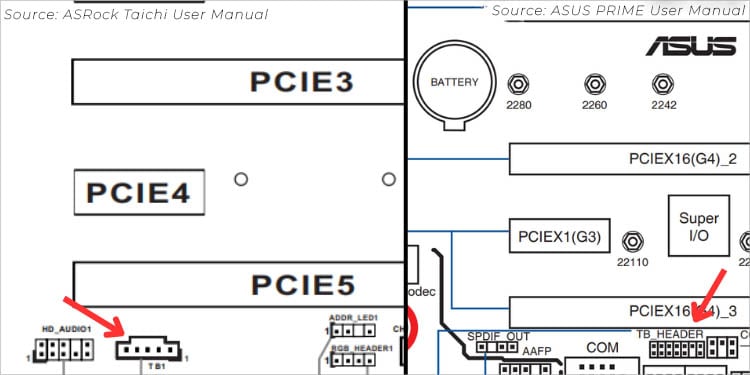
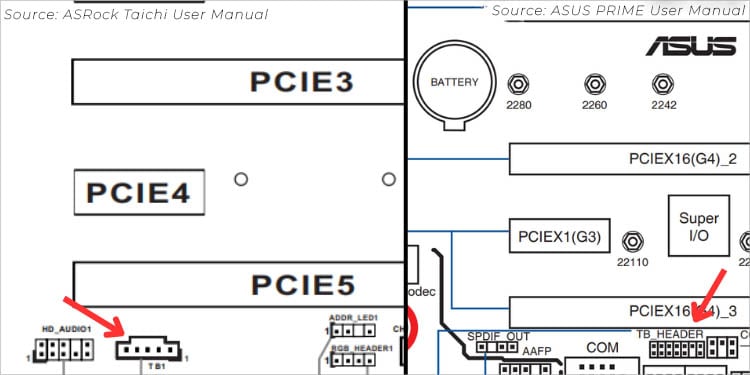
Dopo aver installato una scheda I/O Thunderbolt aggiuntiva, la cosa successiva da fare è collegarla all’intestazione pertinente tramite un cavo GPIO . Tieni presente che la configurazione dei pin può variare a seconda del modello della scheda madre.
Come puoi vedere negli screenshot del manuale utente sopra, ASUS PRIME Z790-V WIFI include un ‘TB_HEADER’ con 13 pin. D’altra parte, ASRock X570 Taichi incorpora un header ‘TB1’con una configurazione a 5 pin.
Solo le schede madri di fascia alta supportano le porte Thunderbolt e solo poche integrano un intestazione dedicata per gli AIC. Quindi, prima di acquistarne una, ti consiglio vivamente di controllare le specifiche per confermare se la tua scheda madre supporta le intestazioni Thunderbolt.
Cancella intestazione CMOS
Durante la maggior parte della risoluzione dei problemi hardware, cancellare CMOS può essere una soluzione efficace. Se il tuo PC non si avvia o se devi ripristinare il BIOS alle impostazioni di fabbrica, la maggior parte dei produttori consiglia di cortocircuitare l’intestazione CMOS. In questo modo si reimposta la RAM RTC che memorizza l’ora, la data e altri parametri del sistema.
Tuttavia, il processo varia leggermente in base al numero di pin disponibili sulla scheda madre. Li ho trattati entrambi brevemente di seguito.
Importante: assicurati di spegnere correttamente il sistema e scollegare il cavo dell’alimentatore prima di cortocircuitare i pin rilevanti.
2 pin


La maggior parte delle schede madri moderne include un connettore RTC a 2 pin. Per cancellare il CMOS, puoi posizionare un ponticello (se disponibile) o semplicemente cortocircuitarli per alcuni secondi utilizzando un cacciavite a testa piatta.
3 pin
Se hai una scheda relativamente vecchia, potrebbe essere dotata di un header Clear CMOS a 3 pin.


A cancellarne i dati, cambia semplicemente la posizione del cappuccio del ponticello dai primi due pin ai due successivi. Attendi qualche secondo prima di ripristinare la configurazione.
Varie
Sebbene abbia trattato i connettori e le intestazioni più utilizzati, ce ne sono ancora alcuni esplorare. Ecco un elenco di alcuni comuni disponibili sulla maggior parte delle schede madri, ma questi sono ancora usati raramente.
Connettori per porte seriali e parallele


Al giorno d’oggi, le schede madri non offrono porte per computer più vecchi come COM e LPT sul lato posteriore pannello/O. Sono invece dotati di connettori seriali e paralleli a cui è possibile collegare i cavi dedicati della scheda aggiuntiva.
Connettore sensore di temperatura
Per gli utenti che desiderano integrare un sensore termico per il rilevamento della temperatura di vari componenti hardware, alcune schede madri sono dotate di un header dedicato.


Per individuarlo, guarda per EC_TEMP, T_SENSOR o etichette simili stampate sul PCB. Hanno una configurazione a 2 pin (SENSOR IN/GND) e vengono utilizzati principalmente per controllare la temperatura della CPU/GPU discreta/scheda madre.
Connettore modulo TPM
Con la popolarità del firmware TPM (fTPM), il TPM hardware non è la scelta principale per la maggior parte degli utenti. Tuttavia, dal punto di vista della sicurezza, sono ancora molto più avanti rispetto ai primi.


Sebbene i chip TPM dedicati siano preintegrati in alcune schede madri, altre offrono semplicemente un header dedicato per aggiungerne uno. Generalmente è etichettato TPM o SPI TPM, quindi non dovresti avere difficoltà a individuare questo connettore.
Intestazione rilevamento rumore
Beh, i ventilatori e i dispositivi di raffreddamento rumorosi sono sempre grattacapi. Con la funzione di rilevamento del rumore su alcune schede madri di fascia alta, puoi rilevare la pressione sonora in decibel.


Di solito, questi modelli offrono almeno un cavo per il rilevamento del rumore, che può essere collegato direttamente al NOISE_SENSOR intestazione. Quindi, utilizza l’utilità BIOS o il software OEM per leggere i parametri e potrai configurare di conseguenza la velocità della ventola.
Altri connettori
Anche se ho trattato la maggior parte dei connettori disponibili su entrambi schede madri vecchie e moderne, potrei ancora aver perso quelle proprietarie. Pertanto, si consiglia sempre di consultare il manuale dell’utente per sapere se ce n’è uno nuovo disponibile.
Ad esempio, il nostro Gigabyte AORUS TRX40 MASTER viene fornito con un Add-nel connettore della scheda. Allo stesso modo, MSI MAG 550M MORTAR include un header JCI1 per l’intrusione nel telaio (con un interruttore dedicato).